惠普笔记本怎么设置u盘启动?惠普电脑bios设置usb启动教程
惠普笔记本用户在使用过程中,可能会遇到一些启动项设置问题,那你知道惠普笔记本怎么设置u盘启动吗?今天小编要跟大家介绍的就是惠普电脑设置u盘启动的步骤教程,希望可以帮到大家。
方法一、通过快捷键选择usb引导
1、首先我们在开启惠普电脑时按下esc键,进入到“startup menu”菜单后,我们根据提示按下f9进入“boot device options”选项中,即进入到启动选项菜单页面。
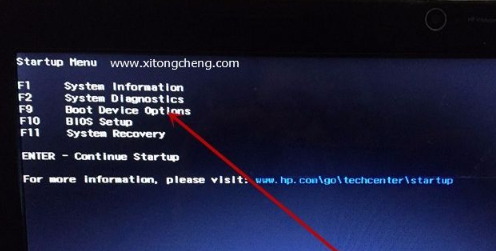
2、这时我们只需调出“boot options”启动菜单,用方向键选择“usb hard drive”启动设置,按回车即可进入到u盘引导启动当中。
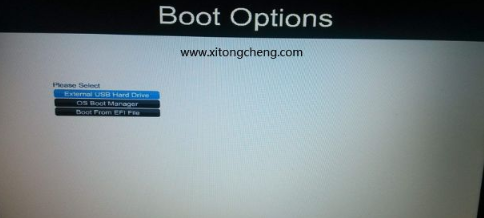
方法二、进bios设置usb启动
1、将制作好的u盘启动盘插到惠普电脑当中,在开机时不断点击f10进入bios,进入页面后找到“advanced”选项,选择“boot option”功能。
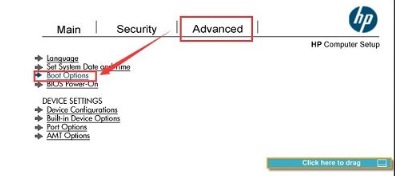
2、此时查看“usb device boot”功能是否已勾选。
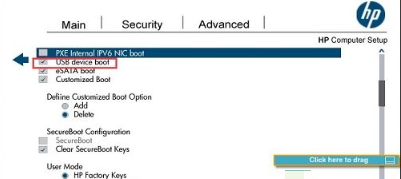
3、然后下拉将“uefi boot order”当中的“usb hard drive”选项移动到首位,完成后点击save进行保存重启,即可完成惠普电脑设置u盘启动的操作。
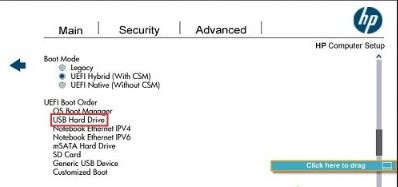
方法三、bios设置legacy模式U盘启动
1、开机点击F10进入BIOS,设置legacy 启动,点击Advanced,进入Secure Boot Configuration,Configure Legacy Support and Secure Boot这边点击下拉框,选择Legacy Support Enable and Secure Boot Disable,表示开启legacy传统模式并禁止安全启动。
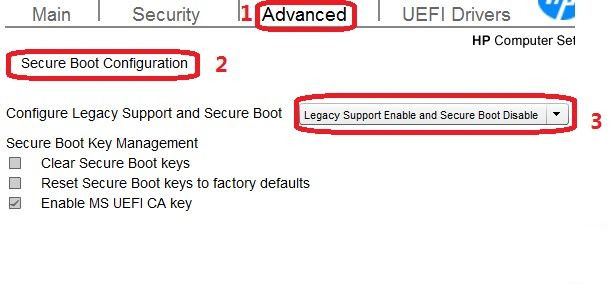
2、设置完成后,在Main下,选择Save Changes and Exit,保存退出,弹出的选项,选择YES。
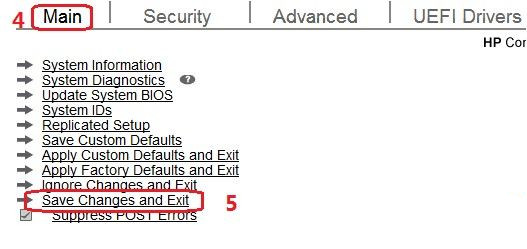
3、设置完成后,电脑重启,会出现4位数字的验证码,按照屏幕提示的数字输入后(不要用小键盘),更改的设置生效。
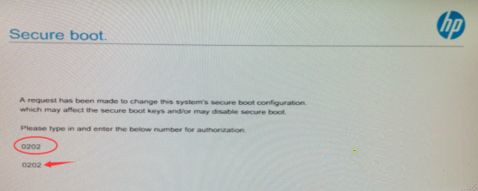
相关文章
- 台式电脑如何使用U盘重装系统?U盘重装系统台式电脑的方法
- 惠普暗影精灵8 Pro 锐龙版笔记本重装win10系统教程
- 中柏EZbook S5 GO笔记本使用u盘重装win10系统教程
- 神舟战神Z8D6怎么重装Win10系统?神舟战神Z8D6重装Win10系统教程
- 华硕灵耀14怎么重装win10系统?华硕灵耀14重装win10系统教程
- 华硕天选3 锐龙版笔记本怎么重装win10系统?
- 机械师浩空 T90 Plus笔记本重装win10系统教程
- 联想昭阳 E5-IML笔记本安装win11系统教程
- 神舟战神Z9-CU笔记本u盘安装win10纯净版系统教程
- 微星尊爵Prestige15笔记本重装win11系统教程
系统下载排行榜71011xp
番茄花园 GHOST WIN7 SP1 X64 快速稳定版 V2017.03 (64位
2深度技术 GHOST WIN7 SP1 X64 稳定安全版 V2017.02(64位
3雨林木风 GHOST WIN7 SP1(32位)装机版 V2017.03
4深度技术 GHOST WIN7 SP1 X86 专业装机版 V2017.03(32位
5电脑公司 GHOST WIN7 SP1 X86 经典旗舰版 V2017.03(32位
6深度技术 GHOST WIN7 SP1 X86 稳定安全版 V2017.02
7深度技术 GHOST WIN7 SP1 X64 专业装机版 V2017.03(64位
8电脑公司 GHOST WIN7 SP1 X64 经典旗舰版 V2017.03(64位
9电脑公司 GHOST WIN7 SP1 X64 新春贺岁版 V2017.02(64位
10电脑公司 GHOST WIN7 SP1 X86 新春贺岁版 V2017.02(32位
win10系统下载 Win10 1607 精简安装版 LTSB长期服务版
2Win10专业工作站版最新镜像 V2022.06
3微软原版Win10 ISO镜像64位(win10纯净版)
4深度技术 Ghost Win10 64位 国庆特别版 V2021.10
5电脑公司Ghost Win10 64位装机版V2017.03
6雨晨 Win10 1703 15063.250 64位 极速精简版
7JUJUMAO Win8.1 Up3 X64 极速精简版v2019.11
8win10系统下载 稳安快 Win10 x64 极速精简版 V1.0
9lopatkin Win10专业精简版 V2022.05
10Win10 21H2 纯净版镜像 V2021
风林火山 Ghost Win11 64位 专业正式版 V2021.10
2Win11官方纯净版 V2021
3Win11 23H2 25115 官方原版镜像 V2022.05
4新一代系统 JUJUMAO Win11专业版 64位 v2021.08
5雨林木风 Ghost Win11 64位 正式版 V2021.10
6微软MSDN原版Win11系统 V2021
7Win11 22000.282正式版镜像 V2021.10
8深度技术 Ghost Win11 64位 专业版 V2021.10
9微软Win11游戏系统 V2021.10
10顽石Win11 21H2 22000.132 x64 极速精简版
深度技术 GHOST XP SP3 电脑专用版 V2017.03
2深度技术 GGHOST XP SP3 电脑专用版 V2017.02
3Win7系统下载 PCOS技术Ghost WinXP SP3 2017 夏季装机版
4萝卜家园 GHOST XP SP3 万能装机版 V2017.03
5番茄花园 GHOST XP SP3 极速体验版 V2017.03
6雨林木风 GHOST XP SP3 官方旗舰版 V2017.03
7电脑公司 GHOST XP SP3 经典旗舰版 V2017.03
8雨林木风GHOST XP SP3完美纯净版【V201710】已激活
9萝卜家园 GHOST XP SP3 完美装机版 V2016.10
10雨林木风 GHOST XP SP3 精英装机版 V2017.04
热门教程
装机必备 更多+
重装工具





